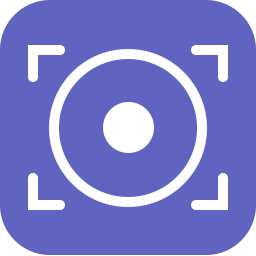
AnyMP4 Screen Recorder(录屏软件)
v1.3.10 官方版大小:50.7 MB 更新:2024/12/01
类别:视频软件系统:WinXP, Win7, Win8, Win10, WinAll
分类分类
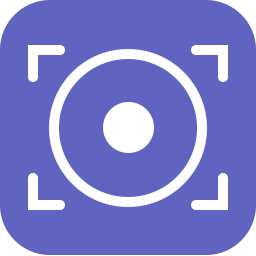
大小:50.7 MB 更新:2024/12/01
类别:视频软件系统:WinXP, Win7, Win8, Win10, WinAll
AnyMP4 Screen Recorder是一款功能强大、操作极简的屏幕录制软件,该软件支持视频录制、音频录制、屏幕截屏三大功能,可以帮助用户进行各种是、视频截图、音频录制编辑等操作;使用这款屏幕录制软件可以让用户自由的录制屏幕任意地方,支持录制、截屏范围自定义设置,通过该软件用户可以灵活进行视频、屏幕录屏、截屏操作;AnyMP4 Screen Recorder支持屏幕画面和声音的同步录制功能,通过该软件用户可以方便快捷的进行各种屏幕录制编辑操作,是一款非常专业实用的视频录制软件。
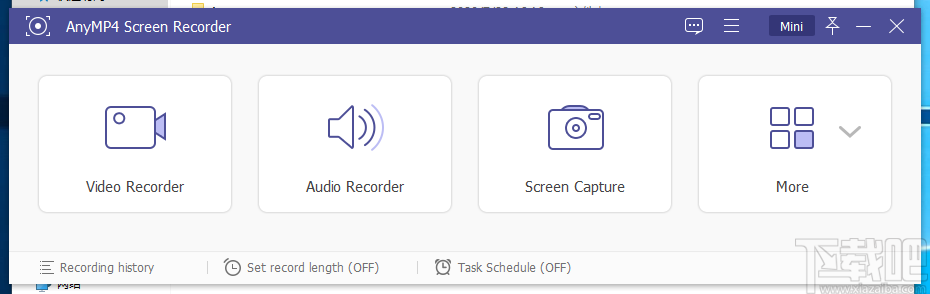
实时涂鸦,边录制,边书写。
提供画笔、荧光笔、矩形图元、文字等画笔及图元,旨在帮您更便捷的书写
图形化的视频剪切编辑界面。
提供撤销、恢复操作,避免操作失误。
录制麦克风与系统声音
可以同时录制麦克风与系统声音,也可以单独选择其一进行录制
格式转换
支持所有主流格式的视频压缩转换功能
自动开始录制与自动停止录制
设定倒计时/录制时长,倒计时结束后自动帮您开始/停止录制
化繁为简,合而为一
清爽舒展的界面,强大的录制功能,带来高效、易用、稳定的用户体验
录制课程,如此简单
录制微课程及办公文档,方便教师以及办公人员进行更有效的工作。
录制灵活
轻松的在屏幕上选取一个区域,便可实现局部录制功能
添加水印及标题文字
添加自定义水印和文字,让视频更具个性化
1、点击软件安装压缩包点击进行解压,双击.exe文件即可直接进入软件,点击鼠标右键然后点击发送到桌面创建桌面快捷键
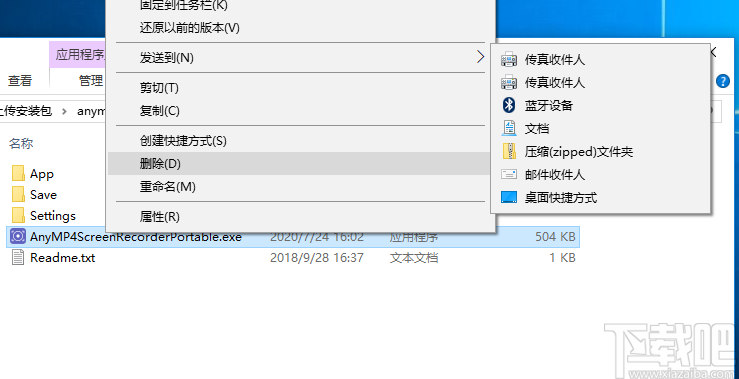
2、双击软件进入软件操作页面,该页面可以进行屏幕录屏、音频录制、屏幕截屏等功能操作
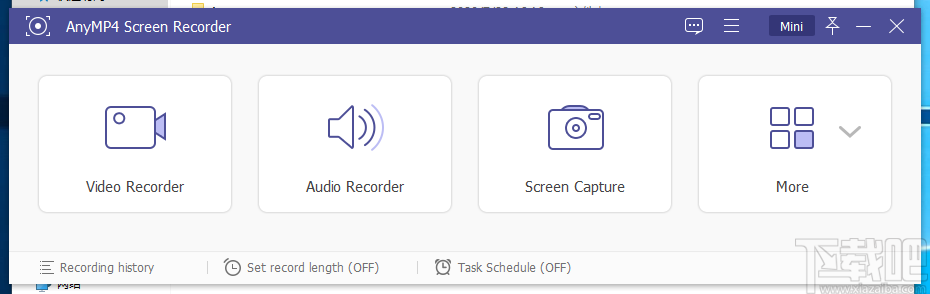
3、点击屏幕录制按钮弹出屏幕录制区域,用户可以点击选择调节视频录制区域然后点击OK即可进行屏幕录制
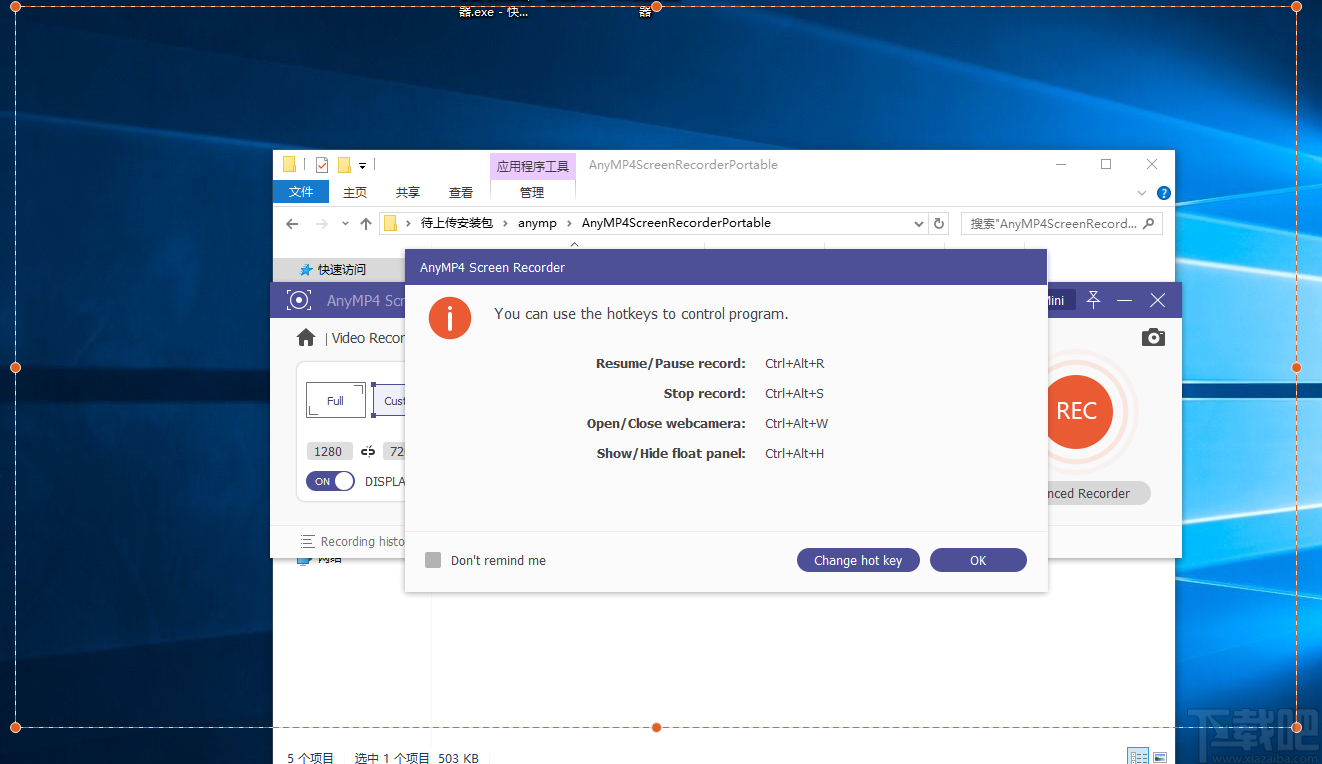
4、完成视频录制后进入视频录制管理弹框,该弹框可以对视频进行文件管理、查看、分享等操作
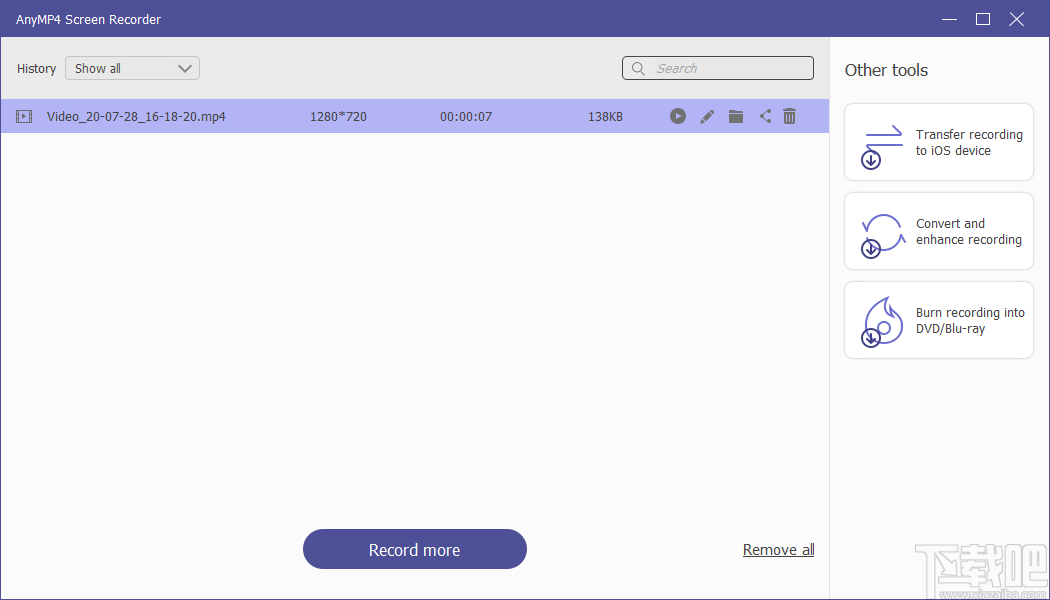
5、点击视频文件夹弹出视频浏览文件弹框,点击选择视频然后点击视频即可进行视频查看
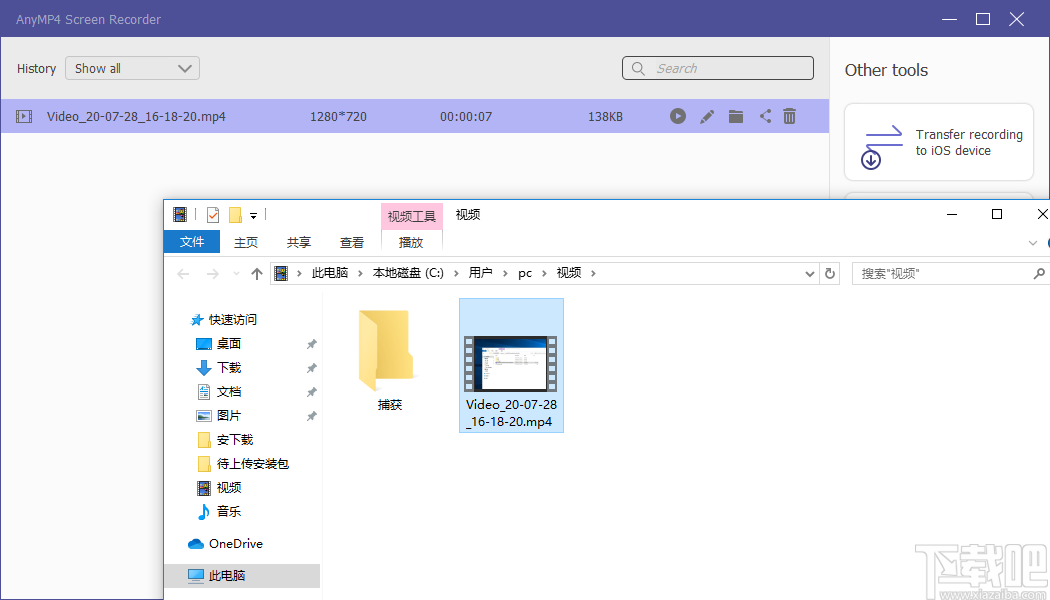
6、点击音频录制按钮进入音频录制页面,该页面可以进行音频录制,点击开始按钮即可进行操作
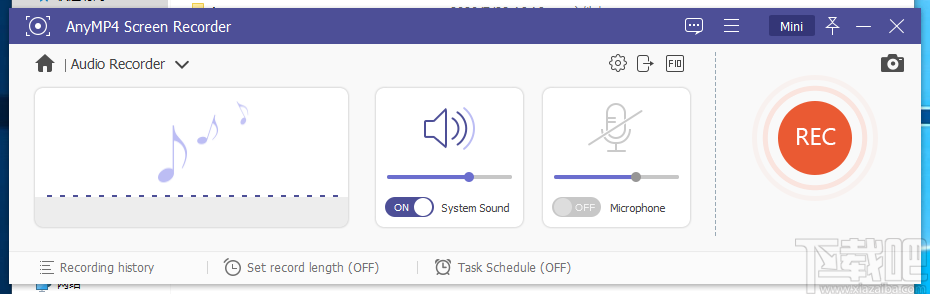
7、点击屏幕截屏按钮即可进行屏幕截屏,点击选中截屏区域即可完成屏幕截屏
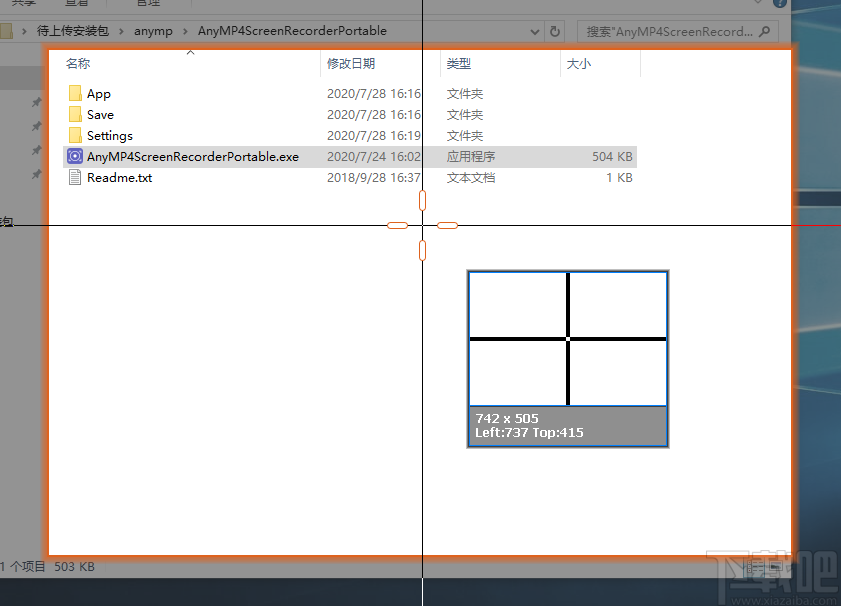
8、点击软件右上角的意见反馈弹框,点击输入邮箱地址、问题反馈内容,然后点击提交按钮即可进行文件提交
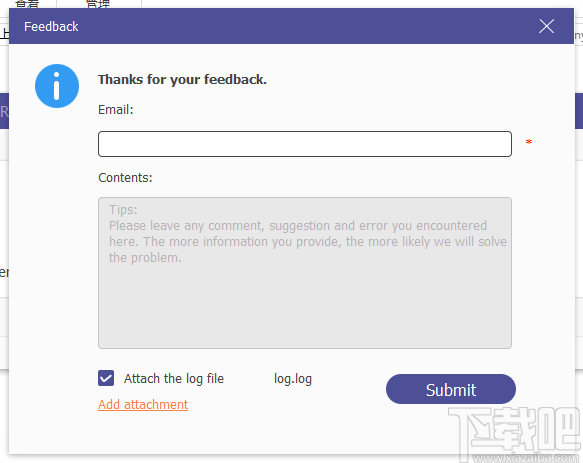
9、点击软件有时间的设置按钮弹出软件设置功能列表,该列表可以对软件皮肤、语言、注册等进行操作
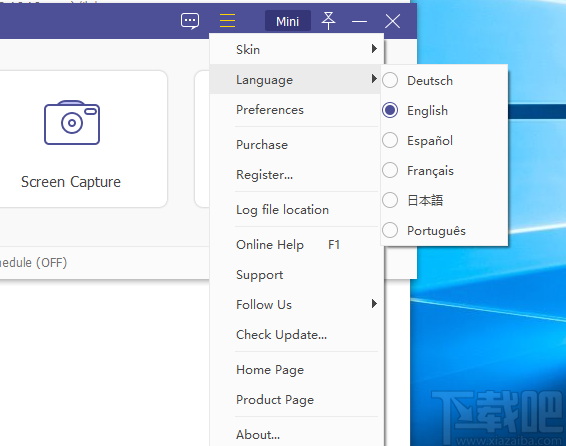
熊猫TV录制助手 视频软件272 KB1.0.0.2 免费版
详情LICEcap屏幕录像软件 视频软件208 KB1.26 官方版
详情花爪录像 视频软件4.95 MB2.2.0.1 免费版
详情Screen GIF 视频软件1.92 MB1.9 官方版
详情摄像头录像大师 视频软件19.78 MB11.0 官方版
详情鹰眼摄像头监控录像软件 视频软件1.38 MB2015流畅版
详情游戏录像专家 视频软件18.88 MB8.2 免费版
详情超级捕快 视频软件9.65 MB15.4 白金版
详情Adobe Captivate 9 视频软件1.2 GB9.0 官方版
详情Wink 视频软件3.2 MB2.0.160.0 官方版
详情NetPlay Instant Demo 视频软件9.37 MB8.52.601.0 官方版
详情Screen2SWF 视频软件4.08 MB3.6 官方版
详情ViewletCam 视频软件6.12 MB2.0.245 简体中文版
详情PCHand Screen Recorder 视频软件5.24 MB1.8.5.4 官方版
详情Adobe Captivate 8 视频软件1.2 GB8.0.0.145 官方版
详情ALLCapture 视频软件10.78 MB3.0 官方版
详情Screen2EXE 视频软件4.56 MB3.6.2728 绿色版
详情HyperCam屏幕录像软件 视频软件2.56 MB2.29 免费版
详情AMCap 视频软件105 KB9.20 官方版
详情轻松录屏 视频软件979 KB5.18 免费版
详情点击查看更多
迅捷屏幕录像工具 视频软件1.87 MB1.5.1 官方版
详情Bandicam班迪录屏 视频软件21.6 MBv4.6.5.1757 中文版
详情屏幕录像专家 视频软件13.9 MBv2020.09.08 官方版
详情小葫芦直播管家 视频软件83.9 MBv1.6.2.5 官方版
详情超级录屏 视频软件28.88 MB9.2 免费版
详情超爱看高清录屏 视频软件15.79 MB1.3.2 官方版
详情GIF 动画转换王 视频软件1.37 MB1 官方版
详情Techsmith Camtasia Studio 视频软件274.39 MB9.0.3 官方版
详情仁峰屏幕录制专家 视频软件6.01 MB1.1 官方版
详情GiliSoft Screen Recorder(屏幕录像工具) 视频软件11.3 MBv10.7.0 官方版
详情oCam 视频软件11.23 MB430.0 中文版
详情D3DGear(游戏录像工具) 视频软件19.9 MBv5.0.0.2263 官方版
详情Exsate VideoExpress 视频软件7.24 MB1.0.0 官方版
详情柏拉图超级屏幕录像机 视频软件695 KB1.0 官方版
详情Cyberlink StreamAuthor 视频软件17.67 MB1.0.0 官方版
详情豪杰屏幕录像机 视频软件3.44 MB1.0.0 官方版
详情Macromedia Captivate 视频软件50.86 MB1.0.0 官方版
详情iSpy 视频软件22.54 MB6.7.9.0 官方版
详情Camtasia Studio 视频软件272.23 MB9.0.3.1617 官方版
详情Hidden Capture 视频软件1.23 MB1.5.0.0 官方版
详情点击查看更多
王中王棋牌手机游戏 休闲益智61.5MBv7.2.0
详情亲友棋牌送6元金币平台 休闲益智61.5MBv7.2.0
详情lv棋牌 休闲益智61.5MBv7.2.0
详情庄闲游戏平台 休闲益智0MBv1.0
详情欢乐拼三张斗地主2025 休闲益智61.5MBv7.2.0
详情开端棋牌2025官网 休闲益智61.5MBv7.2.0
详情众发棋牌平台 休闲益智61.5MBv7.2.0
详情2025最火爆的棋牌平台 休闲益智61.5MBv7.2.0
详情神殿娱乐OL最新版 休闲益智61.5MBv7.2.0
详情局王排列五奖表图 生活服务0MBv1.0
详情欢乐拼三张非应用汇版2025 休闲益智61.5MBv7.2.0
详情吉祥棋牌东北填大坑安卓 休闲益智61.5MBv7.2.0
详情神殿娱乐安卓版HD官网 休闲益智61.5MBv7.2.0
详情捕鱼大作战官方版本 休闲益智61.5MBv7.2.0
详情欢乐拼三张更新版本2025 休闲益智61.5MBv7.2.0
详情正版资料免费资料大全下载 生活服务0MBv1.0
详情吉祥棋牌新版2025 休闲益智61.5MBv7.2.0
详情传奇德州app安卓 休闲益智0MBv1.0
详情亲友棋牌送6元金币平台2025 休闲益智61.5MBv7.2.0
详情24棋牌vip贵宾官网版最新版 休闲益智61.5MBv7.2.0
详情点击查看更多







































